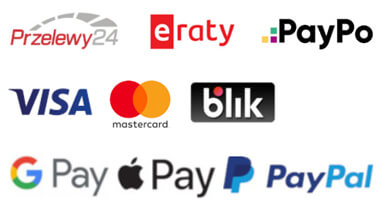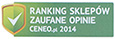Wgrywanie języka polskiego do zegarka Garmin

Zegarek Garmin, który został kupiony u polskiego dystrybutora, zawsze będzie posiadał język polski do wyboru. Co jednak zrobić w sytuacji, gdy zegarek sportowy został kupiony za granicą, ewentualnie wskutek twardego resetu urządzenia język polski po prostu zniknął i zamiast niego na wyświetlaczu pojawiają się napisy w języku angielskim? W takiej użytkownik ma dwa rozwiązania do wyboru – spróbować przywrócić język polski z poziomu ustawień zegarka biegowego lub też wgrać do pamięci urządzenia plik z językiem z poziomu komputera. Jak wyglądają dostępne możliwości?
Wszelkie zmiany w plikach urządzeń są dokonywane przez użytkownika na własną odpowiedzialność. Informujemy również, że nie dajemy gwarancji, że poniższe instrukcje zadziałają na konkretnym urządzeniu.
Zachęcamy do sprawdzenia Garmin Fenix 8, zaawansowanej serii taktycznych zegarków Garmin Tactix 8 oraz multisportowych Garmin Forerunner 970 i Garmin Forerunner 570, idealnych dla aktywnych sportowców.
Wybór języka polskiego z poziomu ustawień
Co do zasady, ustawienia językowe wybierane są podczas pierwszego uruchomienia zegarka i tworzenia profilu użytkownika. Nie oznacza to jednak, że nie można ich później zmodyfikować. Aby zmienić ustawienia języka po wstępnej konfiguracji zegarka Garmin Fenix 6 należy:
- wejść w menu zegarka triathlonowego poprzez przytrzymanie lewego, środkowego przycisku,
- w menu należy odszukać opcję Settings (ustawienia), a po jej wybraniu – zakładkę System,
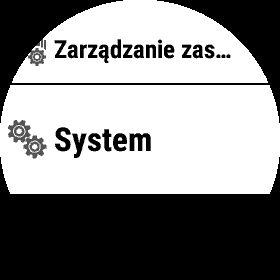
- wśród ustawień systemowych znajduje się funkcja Language (język),
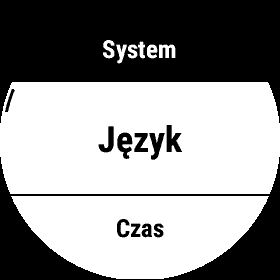
- w zakładce Language powinien się znajdować, wśród innych języków, także język polski, który należy wybrać przyciskiem Start.
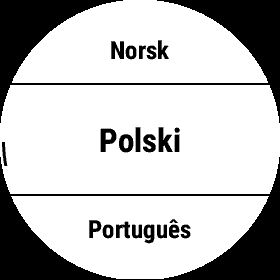
To rozwiązanie działa w sytuacji, gdy w pamięci zarówno zegarka męskiego sportowego jak i damskiego zegarka sportowego, znajduje się już wersja polska oprogramowania. Co jednak zrobić, aby móc korzystać z ojczystego języka, kiedy w urządzeniu brak odpowiedniego pliku?
Instalacja języka polskiego
Na szczęście, producent dał użytkownikom możliwość wgrania do pamięci urządzenia dodatkowego języka. Jak się za to zabrać? Do wyboru są dwie opcje – przy użyciu aplikacji Garmin Express lub Garmin Web Updater.
Aplikację Garmin Express można pobrać pod tym adresem: https://www.garmin.com/pl-PL/software/express/windows/. Instalacja pliku języka za jej pomocą wygląda następująco:
- smartwatch sportowy należy podłączyć do komputera z zainstalowaną aplikacją Garmin Express, za pośrednictwem przewodu USB,
- aplikacja wymaga zalogowania się danymi z platformy Garmin Connect,
- wśród listy dostępnych urządzeń użytkownik musi odnaleźć swój model, a następnie wybrać opcję Narzędzia i zawartość,
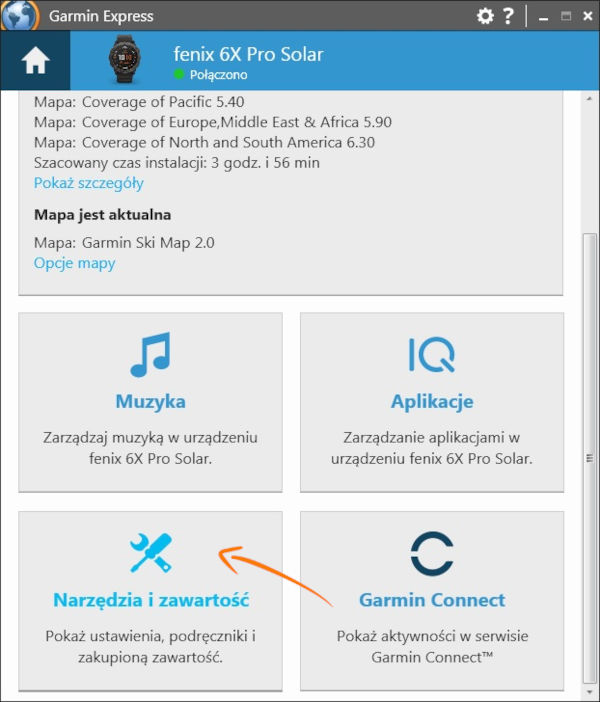
- następnie spośród dostępnych narzędzi trzeba wybrać zakładkę Pliki języków oraz odnaleźć język polski,
- wybór należy zatwierdzić klikając na przycisk Instaluj teraz,
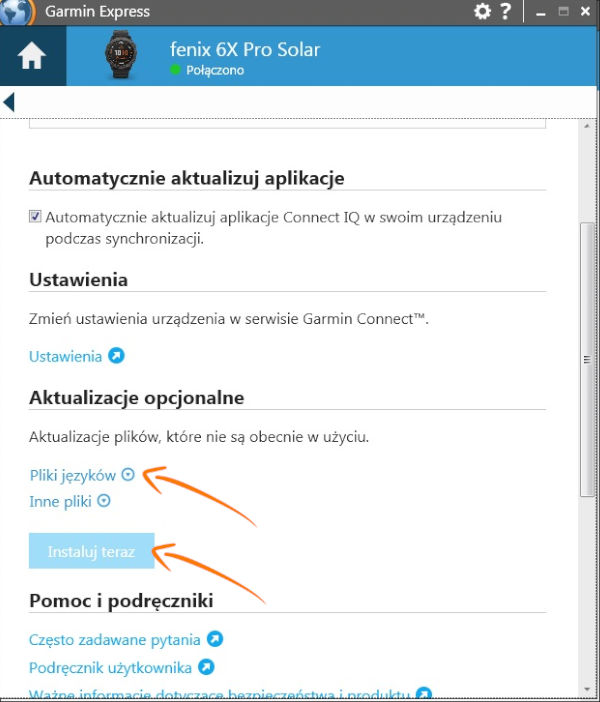
- po instalacji języka trzeba wybrać go w menu Settings (ustawienia), jak wskazano w instrukcji powyżej.
Istnieje także możliwość zainstalowania pliku języka z poziomu starszego oprogramowania - Garmin WebUpdater, które można pobrać tutaj - https://www8.garmin.com/support/collection.jsp?product=999-99999-27. Jest to o tyle wygodne rozwiązanie, że nie wymaga zakładania kolejnego konta ani logowania się do Garmin Connect, jak również wyszukiwania modelu smartwatcha. W celu wgrania pliku języka:
- po pobraniu aplikacji należy ją uruchomić; program powinien sam wykryć model zegarka,
- po wykryciu smartwatcha Garmin przez aplikację trzeba wyszukać aktualizację oprogramowania, a następnie przejść do okienka zatytułowanego Dodatkowe aktualizacje,
- wśród dodatkowych aktualizacji trzeba odnaleźć plik, który nazwą sugeruje język polski dla danego urządzenia (np. Text, polish), a następnie kliknąć w przycisk Aktualizacja,
- po ściągnięciu dodatkowego pliku trzeba odnaleźć w ustawieniach pulsometru serii Fenix pobrany język (analogicznie, jak w przypadku pierwszej instrukcji).
Bez względu na to, czy zegarek Garmin został kupiony w Polsce czy za granicą, nadal użytkownicy mogą cieszyć się dostępem do menu w języku polskim. Nawet jeżeli niezbędne okaże się wgranie dodatkowego pliku do pamięci urządzenia, obsługa obu aplikacji jest na tyle intuicyjna, że nie powinna sprawić problemu, a sama aktualizacja zajmuje zaledwie kilka minut.